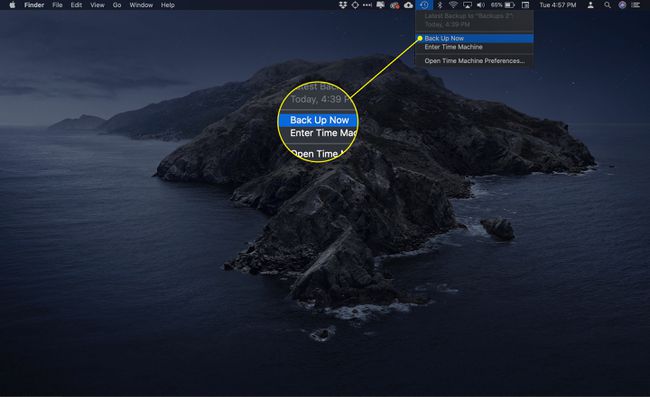როგორ დავაყენოთ დროის მანქანა მრავალი დისკებით
Დროის მანქანა არის ადვილად გამოსაყენებელი სარეზერვო სისტემა macOS-ისთვის, რომელიც ხელს უწყობს მონაცემთა დაკარგვის თავიდან აცილებას. OS X Mountain Lion-ის (10.8) დანერგვით, Apple-მა განაახლა Time Machine მრავალი სარეზერვო დისკის დასაყენებლად. განახლებამ უზრუნველყო უფრო მძლავრი სარეზერვო გადაწყვეტა, რომელიც საშუალებას გაძლევთ მინიჭოთ მრავალი დისკი, როგორც სარეზერვო დანიშნულების ადგილი.
მრავალი დროის მანქანის დრაივის სარგებელი
მრავალი Time Machine დისკის არსებობის მთავარი უპირატესობა ის არის, რომ ერთი სარეზერვო ასლი ხშირად არ არის საკმარისი. ზედმეტი სარეზერვო ასლები უზრუნველყოფს, რომ თუ რამე არასწორედ მოხდება ერთ სარეზერვო ასლს, თქვენ გაქვთ მეორე ან მესამე სარეზერვო ასლი თქვენი მონაცემების მისაღებად. ეს უვნებელი ღონისძიებაა.
პროფესიონალურ ორგანიზაციებს იშვიათი არაა, რომ ჰქონდეთ სარეზერვო სისტემები, რომლებიც ქმნიან ორ ადგილობრივ სარეზერვო ასლს, რომლებიც გამოიყენება როტაციაში. პირველი შეიძლება იყოს ლუწი დღეებისთვის; მეორე კენტი დღეებისთვის. იდეა მარტივია: თუ ერთი სარეზერვო ასლი რაიმე მიზეზით ცუდად მუშაობს, მაშინ მეორე სარეზერვო ასლი მხოლოდ ერთი დღით ძველია. ყველაზე მეტს, რასაც დაკარგავ, არის ერთდღიანი სამუშაო.
ბევრი ბიზნესი ასევე ინახავს სარეზერვო ასლს. ხანძრის, წყალდიდობის ან სხვა კატასტროფის შემთხვევაში, ბიზნესი არ დაკარგავს ყველა მონაცემს. გარე სარეზერვო ასლების იდეა დიდი ხანია წინ უსწრებს ღრუბლოვანი შენახვის სისტემები.
Time Machine-ის მრავალ სარეზერვო დისკთან მუშაობის უნარი გაძლევთ მოქნილობას თქვენი მოთხოვნილებების დასაკმაყოფილებლად სარეზერვო გადაწყვეტის შესაქმნელად.
როგორ ავაშენოთ ძლიერი დროის მანქანის სარეზერვო სისტემა
ეს სახელმძღვანელო მიგიყვანთ სამი დისკის სარეზერვო სისტემის შექმნის პროცესზე. ორი დისკი გამოიყენება სარეზერვო ზედმეტობის საბაზისო დონის მისაღწევად, ხოლო მესამე გამოიყენება სარეზერვო ასლის გარეშე შესანახად.
ეს მაგალითი გაჩვენებთ, თუ როგორ გამოიყენოთ Time Machine-ის მხარდაჭერა მრავალი დისკისთვის და მისი შეუფერხებლად მუშაობის უნარი დისკებთან, რომლებიც მხოლოდ დროებით არის წარმოდგენილი, მაგალითად, სარეზერვო დისკებს გარეთ.
Რა გჭირდება
- Mac: კომპიუტერს უნდა ჰქონდეს OS X Mountain Lion (10.8) ან უფრო ახალი დაინსტალირებული.
- სამი დრაივი: თითოეული დისკი საკმარისად დიდი უნდა იყოს იმისათვის, რომ შეინახოს თქვენს Mac-ზე არსებული მონაცემები და შემდეგ რამდენიმე. რაც უფრო მეტი სივრცეა ხელმისაწვდომი სარეზერვო დისკებზე, მით უფრო მეტი დროის მანქანის მონაცემების შენახვა შეუძლიათ მათ.
თუ გსურთ მხოლოდ ორი დისკის სარეზერვო სისტემის შექმნა, შეგიძლიათ მიჰყვეთ ამ პროცესს. უბრალოდ შეცვალეთ დისკების რაოდენობა სამიდან ორამდე, როდესაც მუშაობთ ინსტრუქციებში.
ეს სახელმძღვანელო მუშაობს ადგილობრივ შიდა დისკებზე, გარე დისკებზე და ქსელურ დისკებზე, რომლებსაც Time Machine მხარს უჭერს.
დროის მანქანა მრავალი დისკებით: მიმოხილვა
დაწყებული OS X Mountain Lion-ით, Time Machine მოიცავს პირდაპირ მხარდაჭერას მრავალი სარეზერვო დისკისთვის. იმის გასაგებად, თუ როგორ იმუშავებს სარეზერვო სისტემა, თქვენ უნდა შეამოწმოთ, თუ როგორ მუშაობს Time Machine მრავალ დისკთან.
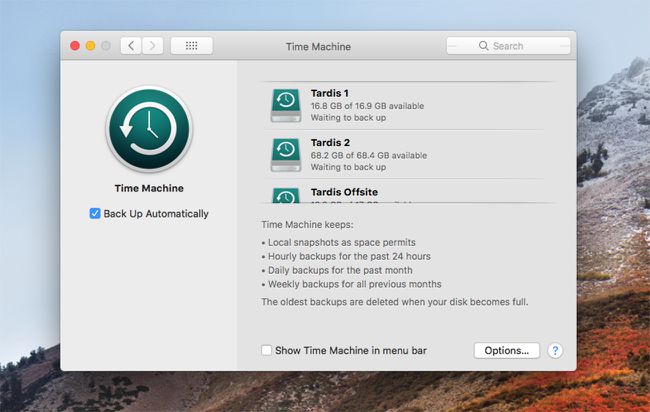
როგორ იყენებს დროის მანქანა მრავალ სარეზერვო დისკს
როდესაც ხელმისაწვდომია მრავალი სარეზერვო დისკი, Time Machine იყენებს ძირითადი ბრუნვის სქემას. პირველ რიგში, ის ამოწმებს სარეზერვო დისკებს, რომლებიც დაკავშირებულია და დამონტაჟებულია თქვენს Mac-ზე. შემდეგ ის იკვლევს თითოეულ დისკს იმის დასადგენად, არის თუ არა Time Machine-ის სარეზერვო ასლი და თუ ასეა, ბოლოს როდის შესრულდა სარეზერვო ასლი.
ამ ინფორმაციით, Time Machine ირჩევს დისკს შემდეგი სარეზერვო ასლისთვის გამოსაყენებლად. თუ არის რამდენიმე დისკი, მაგრამ არ არის სარეზერვო ასლები რომელიმე მათგანზე, Time Machine ირჩევს პირველ დისკს, რომელიც მინიჭებული იყო Time Machine-ის სარეზერვო დისკად. თუ ერთი ან მეტი დისკი შეიცავს Time Machine-ის სარეზერვო ასლს, Time Machine ყოველთვის ირჩევს დისკს უძველესი სარეზერვო ასლით.
ვინაიდან Time Machine ახორციელებს სარეზერვო ასლებს ყოველ საათში, თითოეულ დისკს შორის იქნება ერთსაათიანი სხვაობა. ამ ერთსაათიანი წესის გამონაკლისი ხდება მაშინ, როდესაც პირველად დანიშნავთ ახალ Time Machine-ის სარეზერვო დისკებს ან დაამატეთ ახალი Time Machine სარეზერვო დისკი მიქსში. ნებისმიერ შემთხვევაში, პირველ სარეზერვო ასლს შეიძლება დიდი დრო დასჭირდეს, რაც აიძულებს Time Machine-ს შეაჩეროს სარეზერვო ასლები სხვა დამაგრებულ დისკებზე. მიუხედავად იმისა, რომ Time Machine მხარს უჭერს მრავალ დისკს, მას შეუძლია მხოლოდ ერთ ჯერზე მუშაობა.
Time Machine-ზე დროებით მიმაგრებულ დისკებთან მუშაობა
თუ გსურთ კიდევ ერთი სარეზერვო დისკის დამატება, რათა სარეზერვო ასლი შეინახოთ უსაფრთხო ადგილას, შეიძლება გაინტერესებთ, როგორ მუშაობს Time Machine დისკებთან, რომლებიც ყოველთვის არ არის. Time Machine იცავს იმავე წესს: ის განაახლებს დისკს, რომელსაც აქვს უძველესი სარეზერვო ასლი.
თუ დაურთოთ ა გარე დისკი თქვენს Mac-ზე, რომელსაც იყენებთ მხოლოდ გარე სარეზერვო ასლისთვის, ის უნდა შეიცავდეს უძველეს სარეზერვო ასლს. გარე დისკის განახლებისთვის, დაუკავშირეთ ის თქვენს Mac-ს. როდესაც ის გამოჩნდება თქვენს Mac Desktop-ზე, აირჩიეთ სარეზერვო ასლის შექმნა ახლავე დროის მანქანის ხატიდან მენიუს ზოლში. Time Machine აახლებს უძველეს სარეზერვო ასლს, რომელიც, სავარაუდოდ, დისკზეა გამოყენებული სარეზერვო ასლების გარეშე.
შეგიძლიათ დაადასტუროთ ეს მოქმედება Time Machine-ის პრიორიტეტების პანელში (ღია სისტემის პრეფერენციები და აირჩიეთ Დროის მანქანა). Time Machine-ის პრიორიტეტების პანელი აჩვენებს ან მიმდინარე სარეზერვო ასლს ან ჩამოთვლის ბოლო სარეზერვო ასლის თარიღს, რომელიც რამდენიმე წუთის წინ უნდა იყოს.
დისკები, რომლებიც დაკავშირებულია და გათიშულია Time Machine-თან, არ უნდა გაიარონ რაიმე განსაკუთრებული, რომ აღიარონ Time Machine-ის სარეზერვო დისკები. უბრალოდ დარწმუნდით, რომ ისინი დამონტაჟებულია თქვენი Mac-ის სამუშაო მაგიდაზე, სანამ დაიწყებთ Time Machine-ის სარეზერვო ასლს. გარე დისკის ამოსაღებად, დააწკაპუნეთ დისკის ხატულაზე მარჯვენა ღილაკით სამუშაო მაგიდაზე და აირჩიეთ ამოღება [დისკის სახელი] ამომხტარი მენიუდან.
დროის მანქანის სარეზერვო ასლების აღდგენა
Time Machine-ის სარეზერვო ასლის აღდგენა, როდესაც რამდენიმე სარეზერვო ასლის ასარჩევია, მიჰყვება მარტივ წესს. Time Machine ყოველთვის აჩვენებს სარეზერვო ფაილებს დისკიდან უახლესი სარეზერვო ასლებით.
შეიძლება იყოს შემთხვევები, როდესაც გსურთ ფაილის აღდგენა დისკიდან, რომელიც არ შეიცავს უახლეს სარეზერვო ასლს. ამის გაკეთება შეგიძლიათ ორიდან ერთი მეთოდის გამოყენებით. უმარტივესი არის დისკის არჩევა, რომლის ჩვენებაც გსურთ Time Machine ბრაუზერში. Გააკეთო ეს, ვარიანტი+დააწკაპუნეთ დროის მანქანის ხატულა მენიუს ზოლში და შემდეგ აირჩიეთ დაათვალიერეთ სხვა სარეზერვო დისკები ჩამოსაშლელი მენიუდან. აირჩიეთ დისკი, რომლის დათვალიერება გსურთ; ამის შემდეგ შეგიძლიათ ამ დისკის სარეზერვო მონაცემებზე წვდომა Time Machine ბრაუზერში.
მეორე მეთოდი მოითხოვს ყველა Time Machine-ის სარეზერვო დისკის მოხსნას, გარდა იმისა, რომლის დათვალიერება გსურთ. ეს მეთოდი ნახსენებია, როგორც Mountain Lion-ის შეცდომის დროებითი გამოსავალი, რომელიც, სულ მცირე, თავდაპირველ გამოშვებებში, ხელს უშლიდა სხვა სარეზერვო დისკების დათვალიერების მეთოდს მუშაობაში. დისკის დასამონტაჟებლად, დააწკაპუნეთ დისკის ხატულაზე მარჯვენა ღილაკით სამუშაო მაგიდაზე და აირჩიეთ ამოღება ამომხტარი მენიუდან.
დროის მანქანა მრავალი დისკებით — მეტი სარეზერვო დისკის დამატება
ქვემოთ მოყვანილი პროცესი მუშაობს, თუ ადრე არ დაყენებული გაქვთ Time Machine, ან თუ გაქვთ Time Machine, რომელიც მუშაობს ერთ დისკზე. არ არის საჭირო რაიმე არსებული Time Machine დისკის ამოღება. თუ შეცდომებს წააწყდებით, გადახედეთ მათ დროის მანქანის პრობლემების მოგვარების რჩევები,

როგორ დავამატოთ დისკები დროის მანქანას
თუ თქვენ პირველად იყენებთ Time Machine-ს, შეგიძლიათ გადახედოთ როგორ გააკეთოთ თქვენი Mac-ის სარეზერვო ასლი გარე მყარ დისკზე Time Machine-ით.
დარწმუნდით, რომ დისკები, რომელთა გამოყენება გსურთ Time Machine-თან ერთად, დამონტაჟებულია თქვენი Mac-ის სამუშაო მაგიდაზე და ფორმატირებულია, როგორც macOS Extended (Journaled) დისკები. შეგიძლიათ გამოიყენოთ Disk Utility, როგორც ეს აღწერილია დააფორმატეთ თქვენი მყარი დისკი Disk Utility-ის გამოყენებით სახელმძღვანელო, რათა დარწმუნდეთ, რომ თქვენი დისკი მზად არის გამოსაყენებლად.
-
როდესაც თქვენი სარეზერვო დისკები მზად იქნება, გაუშვით სისტემის პრეფერენციები Dock-ში მის ხატზე დაწკაპუნებით ან შეარჩიეთ იგი ვაშლი მენიუ.

-
აირჩიეთ Დროის მანქანა.
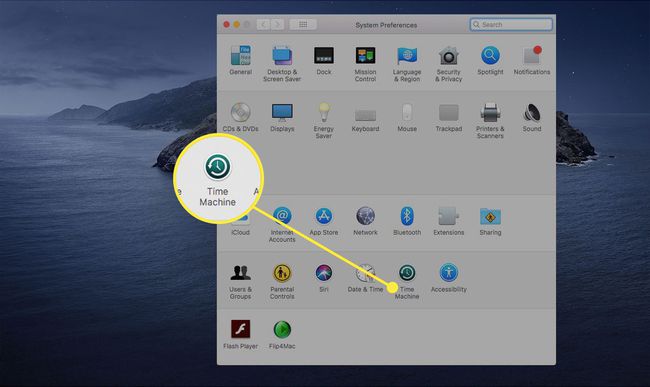
-
აირჩიეთ Პარამეტრები.
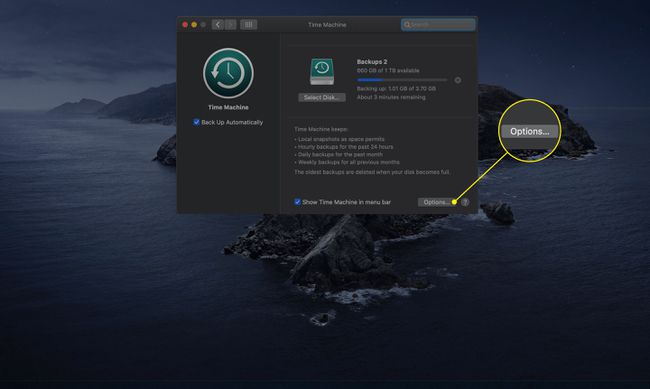
-
აირჩიეთ პლუს (+) ხატულა დისკის დასამატებლად გამორიცხვის სიაში.

-
დაბრუნდით მთავარ მენიუში და დააწკაპუნეთ აირჩიეთ დისკი.
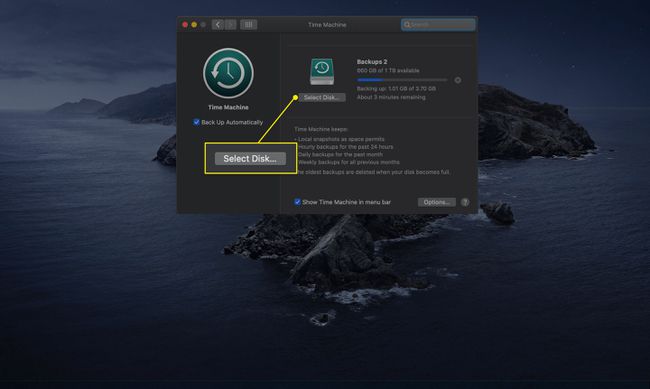
-
ხელმისაწვდომი დისკების სიიდან აირჩიეთ მეორე დისკი, რომლის გამოყენებაც გსურთ სარეზერვო ასლისთვის და შემდეგ აირჩიეთ გამოიყენეთ დისკი.
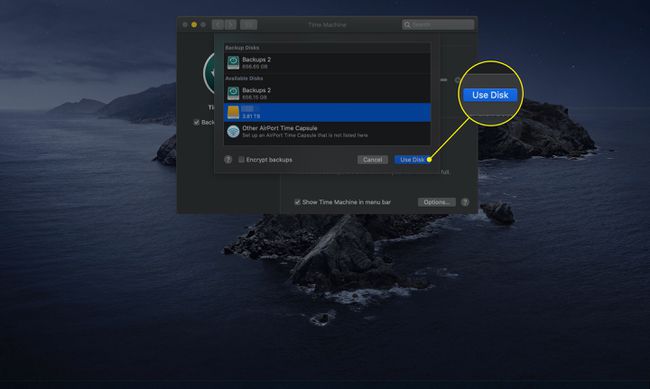
-
თქვენ გეკითხებით, გსურთ თუ არა შეცვალოთ მიმდინარე სარეზერვო დისკი თქვენს მიერ არჩეულით. აირჩიეთ გამოიყენეთ ორივე. ეს მოგიყვანთ Time Machine-ის პრიორიტეტების პანელის ზედა დონეზე.
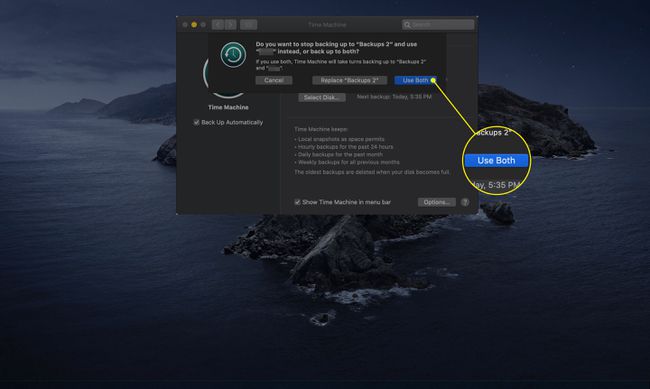
-
სამი ან მეტი დისკის დასამატებლად აირჩიეთ სარეზერვო დისკის დამატება ან წაშლა. შეიძლება დაგჭირდეთ Time Machine-ისთვის მინიჭებული სარეზერვო დისკების სიაში გადახვევა, რომ ნახოთ ეს ვარიანტი.
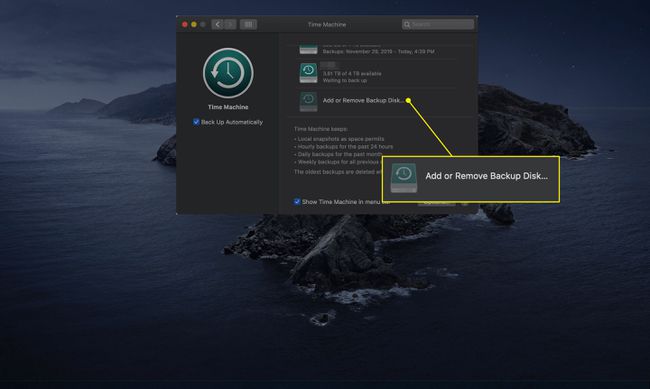
აირჩიეთ დისკი, რომლის დამატებაც გსურთ და შემდეგ აირჩიეთ გამოიყენეთ დისკი.
გაიმეორეთ ბოლო ორი ნაბიჯი თითოეული დამატებითი დისკისთვის, რომლის დამატება გსურთ Time Machine-ში.
-
მას შემდეგ რაც დაასრულებთ დისკების მინიჭებას Time Machine-ზე, დაიწყეთ საწყისი სარეზერვო ასლი. სანამ Time Machine-ის პრიორიტეტების პანელში იმყოფებით, დარწმუნდით, რომ გვერდით არის გამშვები ნიშანი აჩვენე დროის მანქანა მენიუს ზოლში. ამის შემდეგ შეგიძლიათ დახუროთ პრიორიტეტების პანელი.

-
აირჩიეთ Დროის მანქანა ხატულა მენიუს ზოლში და აირჩიეთ სარეზერვო ასლის შექმნა ახლავე ჩამოსაშლელი მენიუდან.